1、插上启动U盘,开启电脑,见下图

2、不停的按“F12”键(注:不同的主板所按的键会有区别,注意看屏幕上的提示。或进入BIOS里设置成U盘启动),见下图

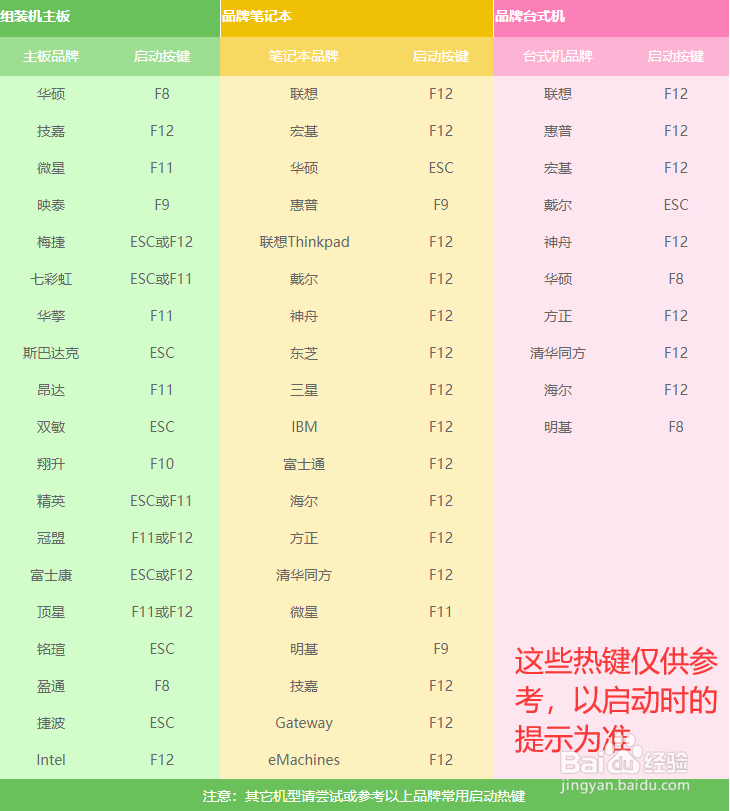
3、操作第2步后,会出现如下图所示的选项,按键盘方向键“↑”和“拾谶斗渲↓”来选择“USB-HDD”(注:根据自己的启动U盘类型来选择),之后按回车键。
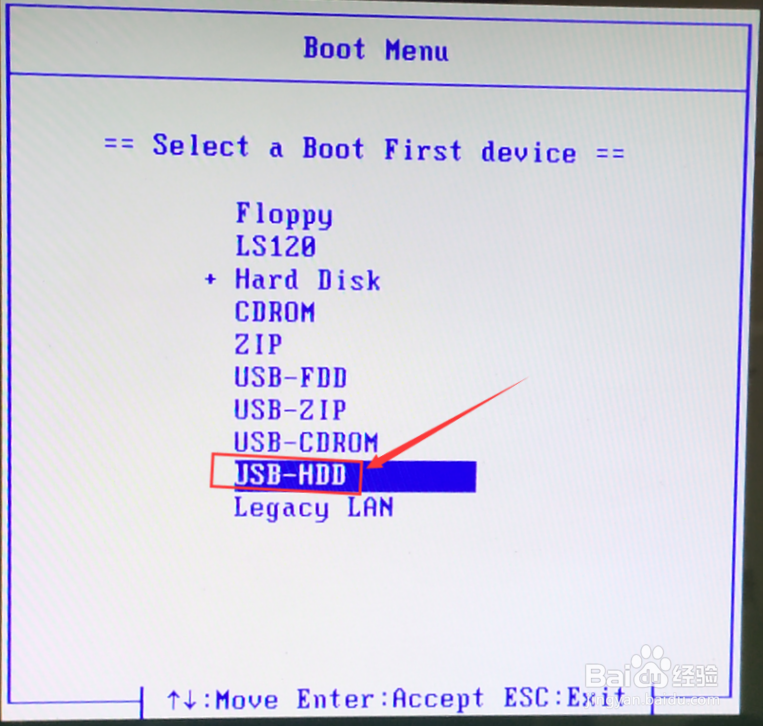
4、操作第3步后,当出现下图界面时,按键盘方向键“↑”和“↓”(巡綮碣褂或直按数字键“1”)来选择“运行U大师Win10pe精简版(适用新机)”(注:如电脑配置低建议选第2项),之后按回车键。
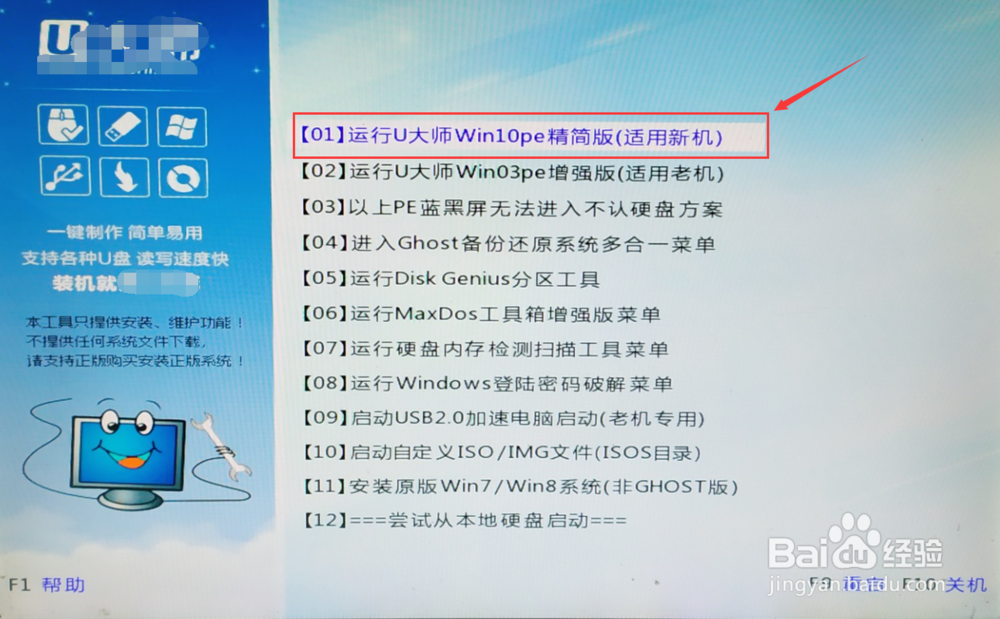
5、操作第4步后,等待加载PE一段时间,之后进入PE系统。进入PE系统后,双击“U大师一键还原”。见下图
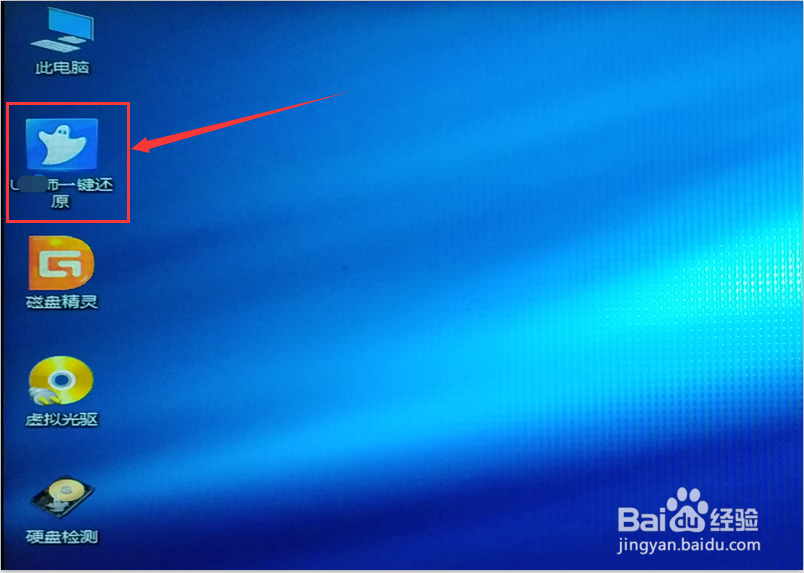
6、点击“浏览”前的向下箭头,见下图

7、选中并点击要安装的WIN10镜像,

8、选中要安装系统的盘(注:一般选“C”盘),接着点击“开始”。见下图
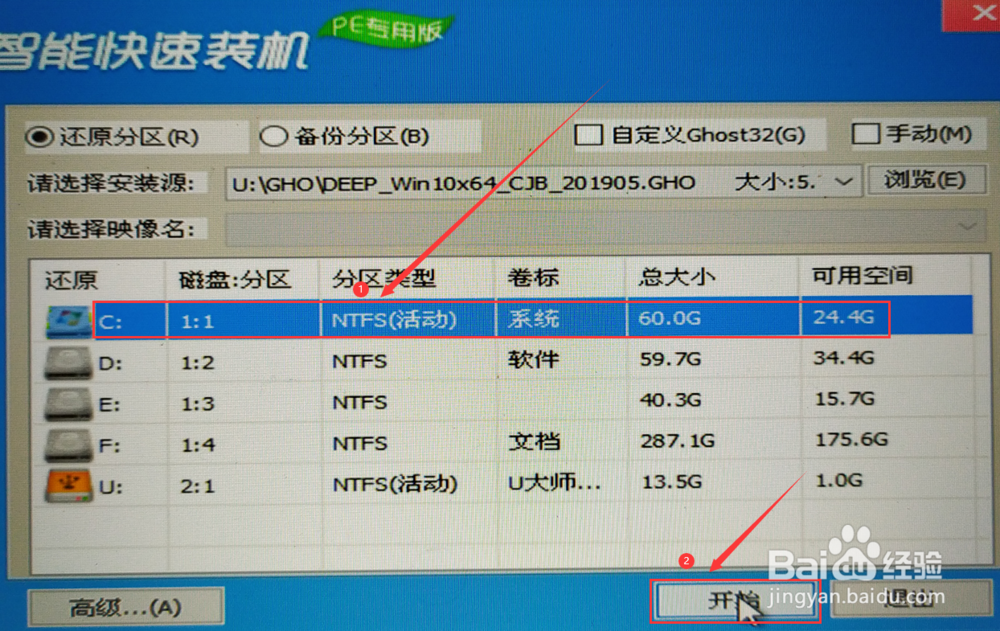
9、在警告对话框界面,点击“是”按钮。见下图
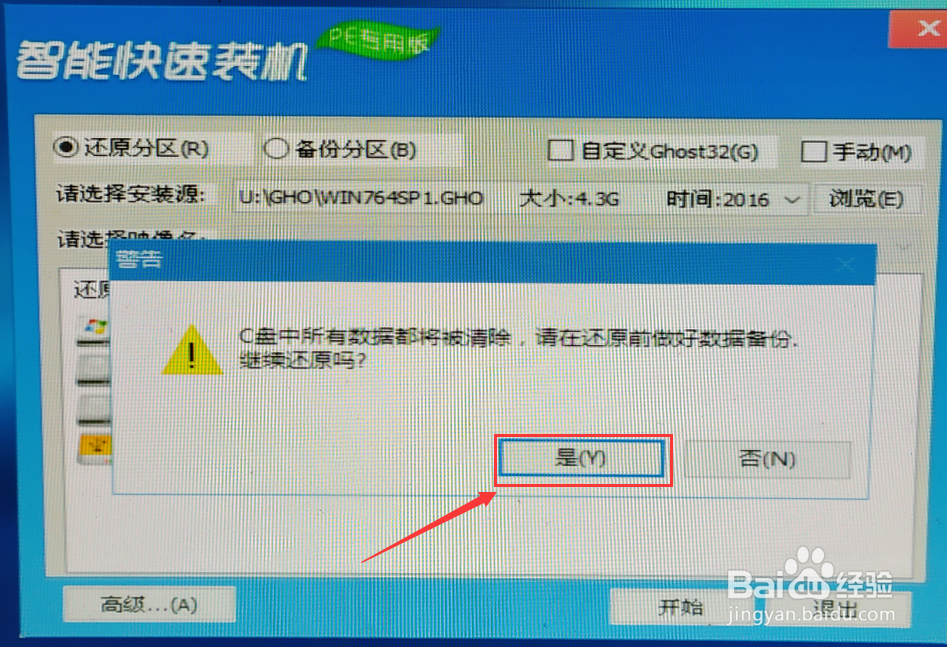
10、耐心等待拷贝系统文件,直到进度条走完100%,之后如不操作会自动重启。见下图
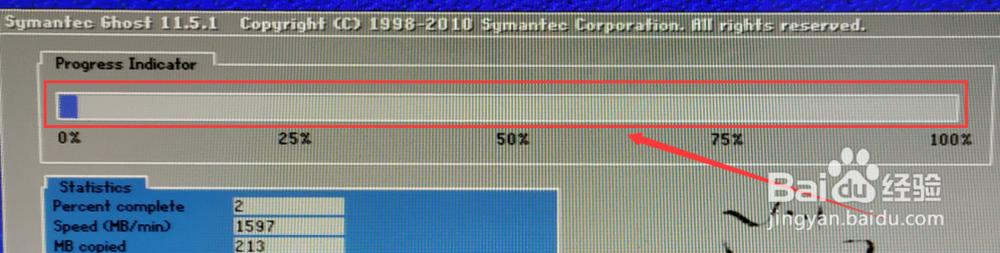
11、正在自动安装WIN10系统,在安装过程会自动重启电脑。见下图
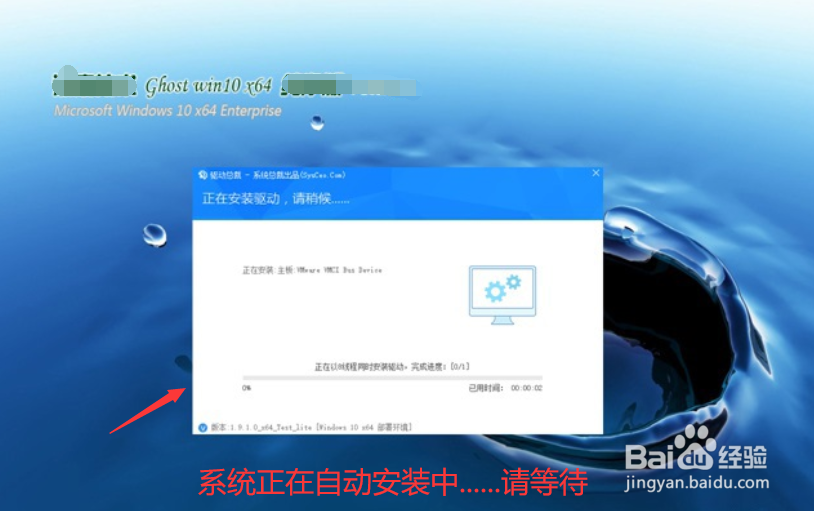
12、等待一段时间后,安装终于完成。见下图
